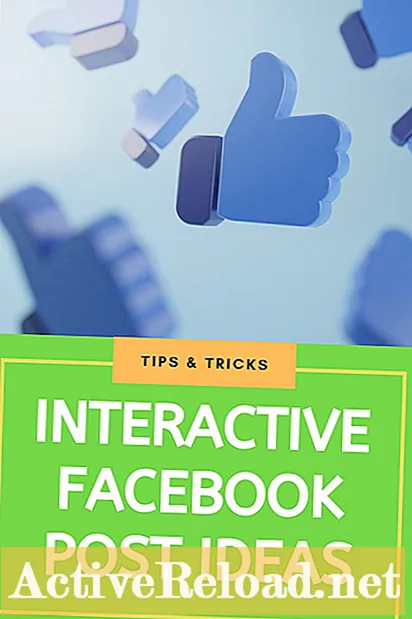المحتوى
- الخطوة 1: ابحث عن مجموعة بيانات متسلسلة زمنية
- الخطوة الثانية: احصل على تواريخ الركود
- الخطوة 3: أدخل تواريخ الركود
- الخطوة 4: ارسم الرسم البياني الخاص بك
- الخطوة 5: تغيير المحور
- الخطوة 6: تغيير نوع المخطط
- الخطوة 7: تغيير المحور الثانوي
- الخطوة السابعة: اجعل حدود الركود مفيدة
- الخطوة 8: اجعل الرسم البياني مفيدًا
- الخطوة 9: قم بإزالة تسميات المحور الثانوي
أنا طالب جامعي حالي مفتون بالاقتصاد والرياضيات.

تتمثل إحدى الطرق السهلة لتحسين جودة الرسوم البيانية الاقتصادية أو المالية في إضافة أشرطة ركود ؛ إنها تعزز كلاً من المظهر الاحترافي وفائدة الرسم البياني الخاص بك.
الطريقة الشائعة التي يضيف بها الأشخاص أشرطة الركود هي ببساطة رسم مستطيلات ملونة فوق الرسم البياني الخاص بك ، ولكن إذا أردت لاحقًا إضافة المزيد من البيانات أو حتى تغيير حجم الرسم البياني ، فسيتعين عليك تغيير حجم كل المستطيلات ، وربما سوف نخطئ على أي حال!
تتيح لك الطريقة التالية تغيير حجم الرسم البياني أو إضافة البيانات أثناء التنقل مع الحفاظ على المظهر ، والأهم من ذلك ، دقة الرسم البياني.
الخطوة 1: ابحث عن مجموعة بيانات متسلسلة زمنية
الرسم البياني للسلسلة الزمنية هو أي رسم بياني يحتوي على سلسلة من نقاط البيانات المقابلة لتسلسل من النقاط الزمنية. البطالة الشهرية والناتج المحلي الإجمالي الفصلي والمطالبات الأسبوعية للتأمين ضد البطالة كلها سلاسل زمنية شائعة متاحة للجمهور عبر الإنترنت.
يفترض هذا البرنامج التعليمي أنك تعرف أساسيات رسم سلسلة زمنية بالرسوم البيانية. إذا لم يكن لديك سلسلة زمنية ، أو تريد تنشيطًا ، أو تريد إنشاء سلسلة زمنية حقيقية ، انظر كيفية رسم سلسلة زمنية في Excel.
بمجرد حصولك على بياناتك ، أضف عمودًا جديدًا (أو صفًا) يسمى قيم الركود. يجب أن تفكر في هذا على أنه أي متسلسلة زمنية أخرى حيث أن كل قيمة تتوافق مع تاريخ واحد. في الوقت الحالي ، املأ هذا العمود بالكامل بـ -1.
(اختصار: إذا وضعت -1 في الإدخال العلوي ثم حددت تلك الخلية. اضغط مع الاستمرار على "كنترول’ + ’تحول" و اضغط "نهاية. "الآن دعنا نذهب. اضغط مع الاستمرار"كنترول"واضغط على الحرف"د". سيتم ملء العمود بأكمله بـ -1.)
الخطوة الثانية: احصل على تواريخ الركود
للعثور على تواريخ الركود ، انتقل إلى صفحة الويب الخاصة بلجنة المواعدة لدورة الأعمال التابعة للمكتب الوطني للبحوث الاقتصادية http://www.nber.org/ycles/cyclesmain.html.
إنها الكلمة الرسمية حول متى بدأ الركود وانتهى. بشكل تقريبي ، العمود المسمى "الذروة" هو نقطة التحول في الركود. العمود المسمى "الحوض الصغير" هو نقطة التحول للخروج من الركود. هذه هي التواريخ التي تحتاج إلى استخدامها لوضع أشرطة الركود الخاصة بك.
(ملاحظة: قد لا توافق على تعريفهم للركود ، لكنهم يمثلون المعيار ؛ كل واحد يستخدم التواريخ.)
الخطوة 3: أدخل تواريخ الركود
هذه الخطوة ليست ممتعة ، ولكن عليك القيام بها مرة واحدة فقط ويمكنك إعادة استخدام البيانات لإضافة أشرطة ركود على الفور إلى أي رسوم بيانية تريدها.
في جدول بيانات Excel الخاص بك ، ضمن عمود "قيم الركود" ، ضع 1 للتواريخ التي تتوافق مع فترة الركود. على سبيل المثال ، تبدأ بياناتي في عام 1950 ، لذا فإن أول ركود ذي صلة هو يوليو 1953 - مايو 1954. ثم أضع 1 لجميع التواريخ من (بما في ذلك) يوليو 1953 إلى (بما في ذلك) مايو 1954. وهذا موضح أدناه.
ارسم رسمًا بيانيًا خطيًا بكل السلاسل التي تريد تضمينها وسلسلة "قيم الركود". يمكنك البدء في رؤية كيف ستعمل قضبان الركود لدينا. انقر على اليمين سلسلة قيم الركود (في حالتي هو الخط الأحمر). يختار "تنسيق سلسلة البيانات ...’ في ال "خيارات السلسلة"Tab ، اختر"مؤامرة على المحور الثانوي.’ ثانية، انقر على اليمين في سلسلة قيمة الركود. لكن هذه المرة ، حدد "تغيير نوع مخطط السلسلة"وحدد مخطط الرسم البياني الأساسي. صحافة "نعم’. انقر على اليمين على المحور الأيمن. هذا هو المحور الثانوي. يختار "تنسيق المحور’. على ال "خيارات المحور"علامة التبويب تجعل الحد الأدنى ثابتًا .5 والحد الأقصى هو 0.51 ثابتًا هذا يتوافق مع أول صفين من لقطة الشاشة على اليمين. نحتاج الآن إلى جعل أشرطة الركود غير مزعجة حتى لا تجعل من الصعب قراءة سلسلة البيانات الأخرى. انقر على اليمين في سلسلة "قيم الركود". (يجب أن تبدو تقريبًا مثل قضبان الركود في هذه المرحلة). يختار "تنسيق سلسلة البيانات’ في ال "لون الحدود"علامة التبويب ، حدد"لا خط’ في ال "ملء"علامة التبويب ، حدد"ملء الصلبة. "هنا يمكنك تحديد لون أشرطة الركود والشفافية أيضًا. عادةً ما أختار اللون الأحمر أو الأرجواني المتوسط ولديّ شفافية تبلغ حوالي 40٪.
الخطوة 4: ارسم الرسم البياني الخاص بك
الخطوة 5: تغيير المحور
الخطوة 6: تغيير نوع المخطط
الخطوة 7: تغيير المحور الثانوي
الخطوة السابعة: اجعل حدود الركود مفيدة
الخطوة 8: اجعل الرسم البياني مفيدًا
أضف العناوين ، وتسميات المحاور ، واجعل خطوطك غامقة وواضحة. افعل أي شيء تفعله عادةً لجعل الرسم البياني الخاص بك يبدو جيدًا.
الخطوة 9: قم بإزالة تسميات المحور الثانوي
يعد المحور الثانوي ضروريًا للحصول على قضبان الركود الخاصة بنا ، ولكنه قبيح وغير مفيد بأي شكل من الأشكال ، فلماذا لا نجعله غير مرئي.
انقر على اليمين على المحور الأيمن.
يختار "تنسيق المحور.’
في القمهخيارات xis"علامة التبويب ، تعيين"نوع علامة التجزئة الرئيسية’, ’نوع علامة التجزئة الصغيرة"، و "تسميات المحور" ل لا أحد.

تذكر أنه يمكن نسخ السلسلة التي أنشأتها لقيم الركود ولصقها في أي مجموعة بيانات لديك.
التعليقات والاقتراحات والأسئلة موضع ترحيب كبير.
هذه المقالة دقيقة وصحيحة على حد علم المؤلف. المحتوى لأغراض إعلامية أو ترفيهية فقط ولا يحل محل الاستشارة الشخصية أو المهنية في الأعمال التجارية أو المالية أو القانونية أو الفنية.